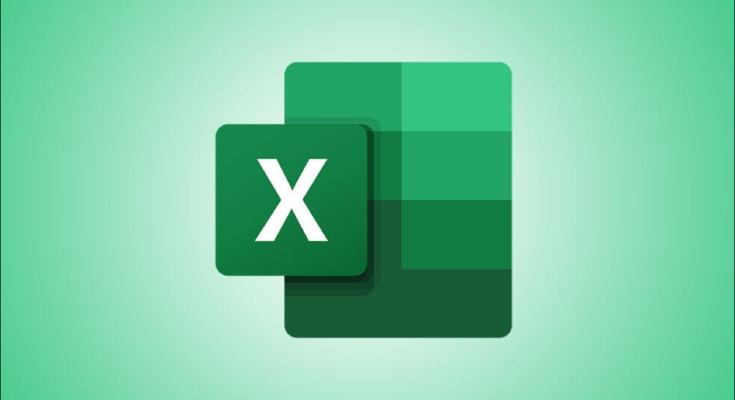Se você tiver dados em uma planilha que deseja revisar rapidamente, destacar as diferenças automaticamente pode economizar seu tempo. Você pode não perceber, mas o Microsoft Excel tem um recurso interno para exibir facilmente as diferenças de linha.
Depois de localizar os dados diferentes, você também pode aplicar a formatação para manter essas diferenças destacadas. Em seguida, comece a trabalhar na atualização, correção ou análise dos dados em sua planilha.
Índice
Encontre diferenças de linha no Excel
A primeira etapa para localizar diferenças em seus dados é selecionar as células . Arraste o cursor por um grupo de células ou linhas adjacentes.
Em seguida, vá para a guia Home e a seção de edição da faixa de opções. Clique em “Find & Select” e escolha “Go To Special” na lista suspensa.
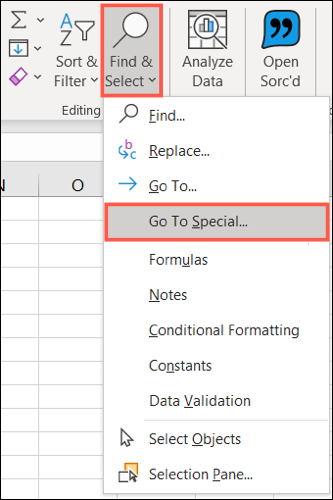
Na janela que se abre, escolha “Row Differences” e clique em “OK”.
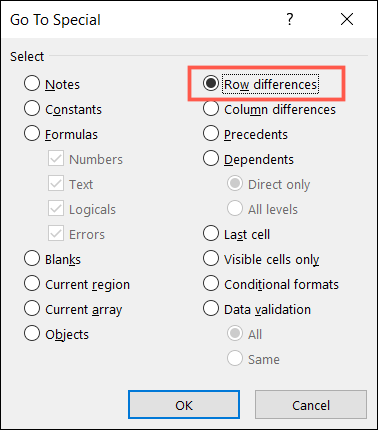
A janela será fechada automaticamente e você verá as diferenças em suas linhas destacadas.
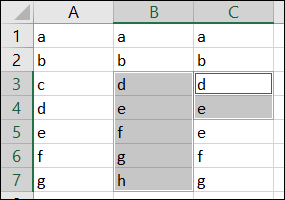
As diferenças de linha e célula ativa
É fundamental saber que as diferenças destacadas baseiam-se na célula ativa. Como você pode ver na imagem abaixo, a célula ativa é A1 porque é branca. Esta é a primeira célula que selecionamos quando arrastamos pelo intervalo. A mesma regra se aplica se você selecionar linhas em vez de um intervalo de células.
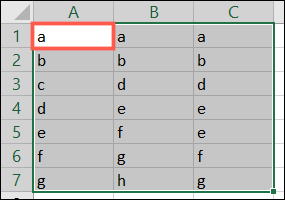
Isso significa que os dados nas linhas subsequentes que você vê realçados diferem da coluna da célula ativa. Na captura de tela abaixo, você pode ver que as células B4 e C4 estão destacadas porque ambas diferem de A4.
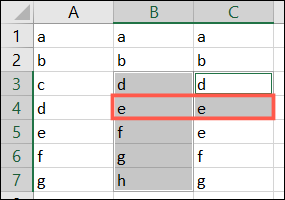
Mas na captura de tela a seguir, apenas a célula B5 é destacada. Isso ocorre porque os dados em C5 correspondem aos de A5.
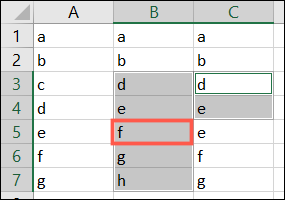
Se quiser alterar a célula ativa, você pode pressionar Enter no Windows ou Return no Mac com a tecla Tab para mover para a célula que deseja ativar. Você também pode começar a selecionar o intervalo de células com uma célula diferente para torná-la ativa. Lembre-se de que isso afeta as diferenças exibidas.
O principal a ser lembrado aqui é que as diferenças de linha são baseadas na célula ativa.
Nota: nas capturas de tela acima, a célula C3 se tornou a célula ativa após aplicar diferenças de linha. Você ainda pode ver o indicador de destaque como uma borda.
Destacar diferenças de linha no Excel
Depois de usar o recurso Ir para especial acima e ver as diferenças de linha destacadas, você pode permanecer na guia Início e usar uma opção de formatação na faixa de opções.
A seção Fonte na guia Página inicial oferece opções para alterar o texto para negrito, itálico ou sublinhado, bem como ajustar o estilo, o tamanho e a cor da fonte. Como alternativa ou além disso, você pode selecionar uma cor de preenchimento para as células ou aplicar uma borda .
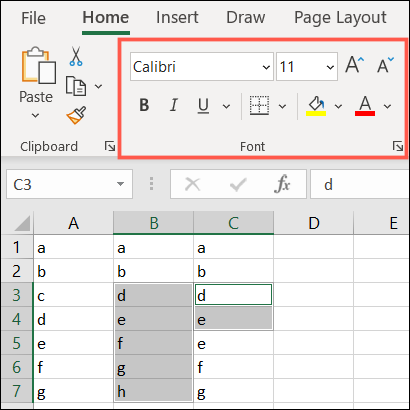
Depois de aplicar a formatação desejada às células, agora você pode viajar pela planilha. A formatação que você aplicou manualmente será mantida.
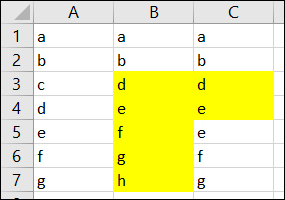
Existem tantos usos para o Microsoft Excel que acabamos com uma variedade de maneiras de realizar tarefas dentro dele. Portanto, se você estiver interessado no oposto das diferenças e quiser capturar dados duplicados ou simplesmente remover linhas duplicadas no Excel , esses também são truques fáceis de aprender.